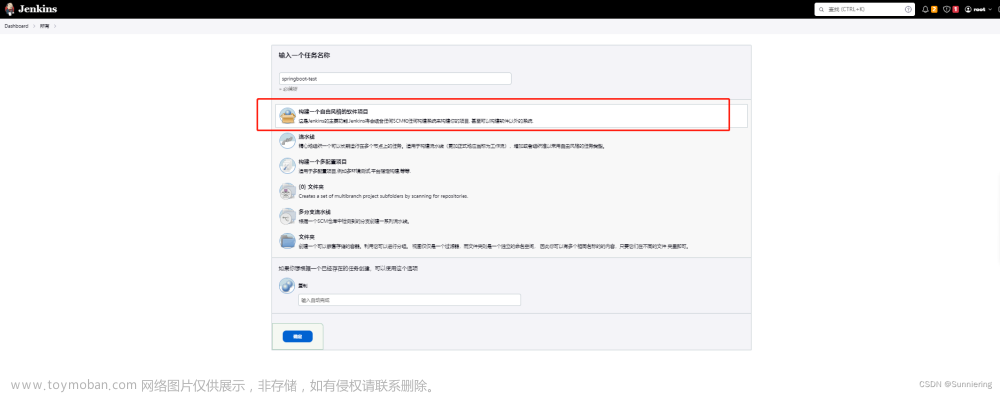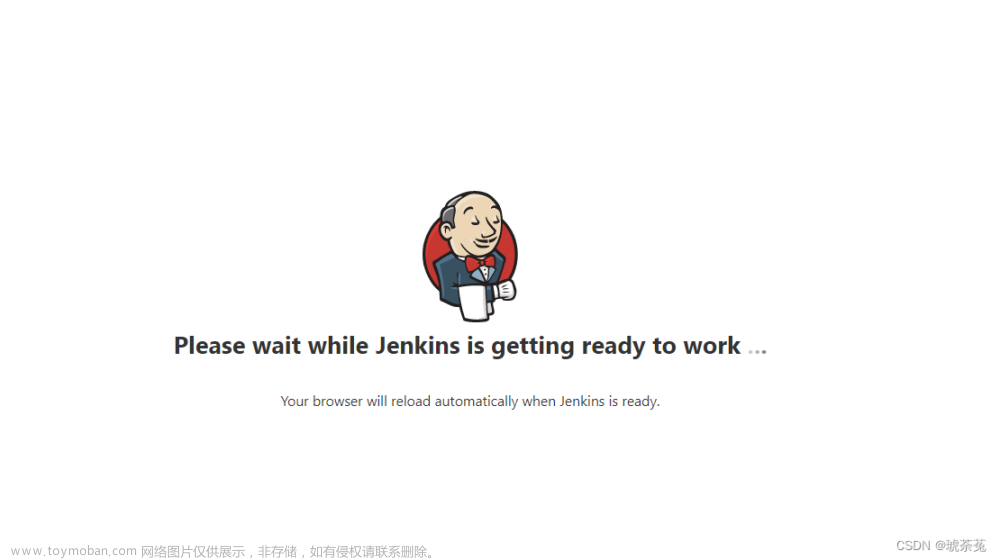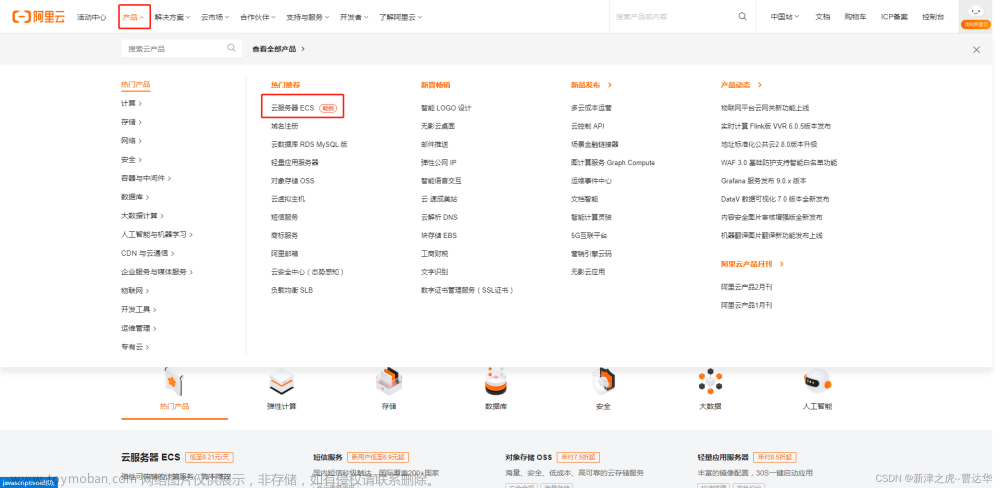上一章,完成了jenkins在ubuntu上的安装,这一章将使用单个Jenkins服务完成一个maven项目的打包和发布。
1、在Jenkins的管理页面中安装相关插件
用到的插件有:Maven Integration、Git、Publish Over SSH三个,在Dashboard -> Manage Jenkins -> Plugins ->Available plugins里搜索并安装。
2、配置好Jenkins的Tools
2.1、配置好JDK
在Dashboard -> Manage Jenkins -> Tools里将JAVA_HOME的目录配置上去,因为这里使用单个Jenkins服务,所以已经有了Java环境,直接配置现有的JAVA_HOME就可以了。

2.2、配置Maven
自己去官网下个最新的Maven压缩包,解压到服务器,配置好环境变量,在配置到Dashboard -> Manage Jenkins -> Tools里,这里不再细述。

Maven配置(Maven Configuration)可以不用改 。
2.3、配置Git
直接用apt安装就可以了
sudo apt-get update
sudo apt-get install git再配置到Dashboard -> Manage Jenkins -> Tools中

3、配置Publish over SSH
另外启动一台空的虚拟机,然后安装配置好jdk。设置好www-data用户。
设置www-data的工作目录为 /data ,这样插件登录之后的默认目录就在这里,记得把这个目录的权限给到www-data
sudo chown :www-data -R /data再将这台服务器配置到Publis over SSH,在Dashboard -> Manage Jenkins -> System:

这里简单地使用账号密码登录验证。
4、配置job
New Item -> 输入名字 -> 选择Maven 项目
Source Code Management选择git

Build 模块

Post steps 模块

这里在Ubuntu创建好/data/restart.sh脚本文章来源:https://www.toymoban.com/news/detail-604361.html
#!/bin/bash
JAR_PATH=$1
JAR_FILE=$2
PROC_ID=$(ps -ef | grep $JAR_FILE | grep -v grep | grep -v restart | awk '{print $2}')
if [ ! -z $PROC_ID ]; then
kill -9 $PROC_ID
fi
java -jar $JAR_PATH/$JAR_FILE > out.log 2>&1 &Build now触发build文章来源地址https://www.toymoban.com/news/detail-604361.html
到了这里,关于使用Jenkins构建发布一个简单的maven项目的文章就介绍完了。如果您还想了解更多内容,请在右上角搜索TOY模板网以前的文章或继续浏览下面的相关文章,希望大家以后多多支持TOY模板网!